Обзор сервера TrustServer. Панель настроек брендирования.
В TrustViewerPro есть возможность настроить оформление клиентского модуля и разместить свой логотип и баннер. Панель настроек брендирования находится во вкладке Settings -> Branding:
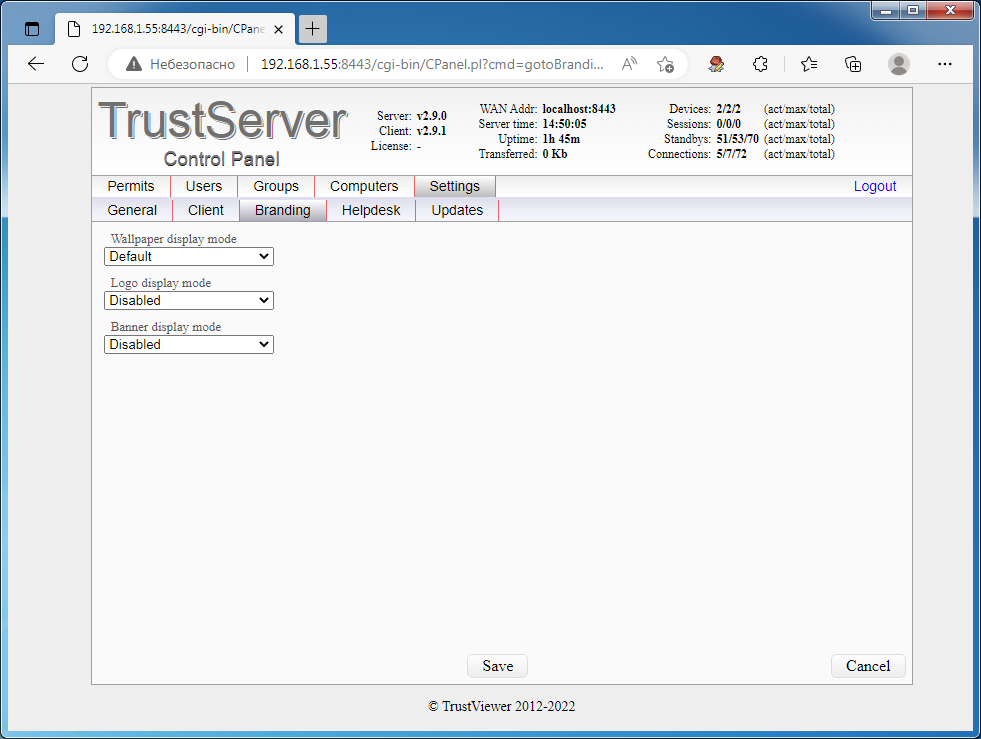
С помощью панели настроек брендирования можно установить обои в качестве оформления стартового окна клиентского модуля, отображение статического логотипа, а также статического или анимированного баннера.
Рассмотрим каждый вариант поподробнее:
Настройка режима отображения обоев
Настройка осуществляется в поле «Wallpaper display mode». Параметр может принимать следующие значения:
- Default – будут отображены предустановленные обои, при этом дополнительные параметры настройки будут скрыты;
- Mosaic – будут отображены пользовательские обои в режиме заполнения;
- Stretch – будут отображены пользовательские обои в режиме растяжения.
В режимах «Mosaic» и «Stretch» появляются дополнительные опции для настройки обоев:
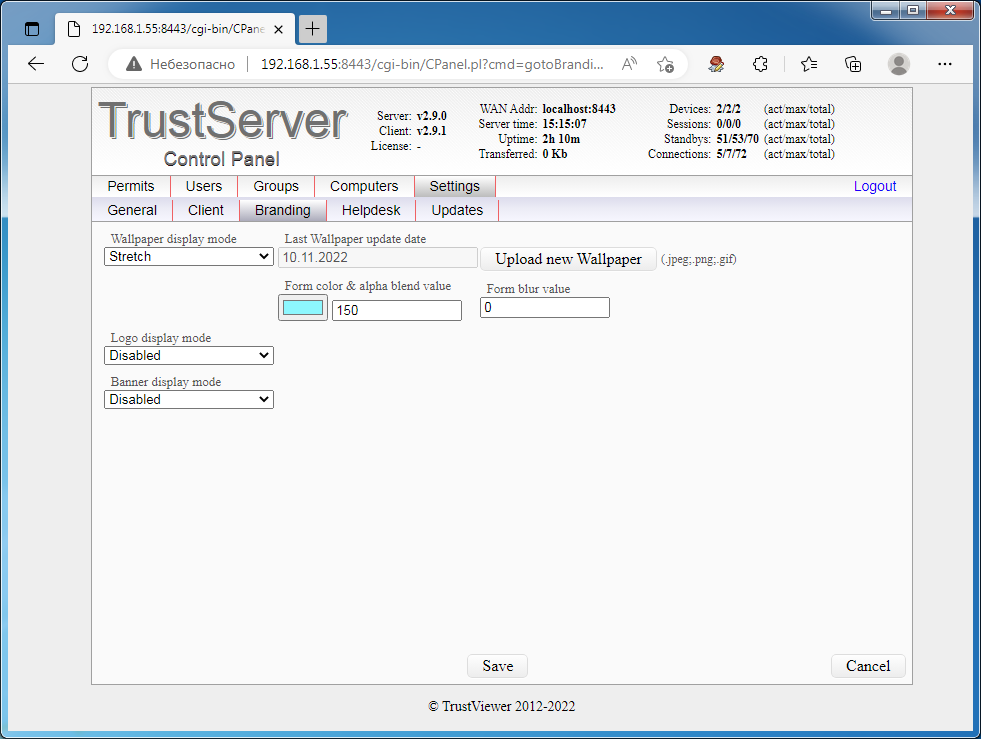
В этих двух режимах можно загрузить свои обои с помощью кнопки «Upload new Wallpaper». TrustViewerPro поддерживает следующие форматы изображений обоев: .jpeg, .png, .gif.
После успешной загрузки файла изображения в поле «Last Wallpaper update date» отобразится дата последнего обновления обоев.
В параметре «Form color & alpha blend value» настраивается цвет и уровень прозрачности формы взаимодействия пользователя с главным окном клиентского модуля. При нажатии на пиктограмму с прямоугольником откроется меню с выбором цвета, который можно настроить с помощью цветовой палитры, либо указать конкретный цвет в формате RGB, HSL или HEX:
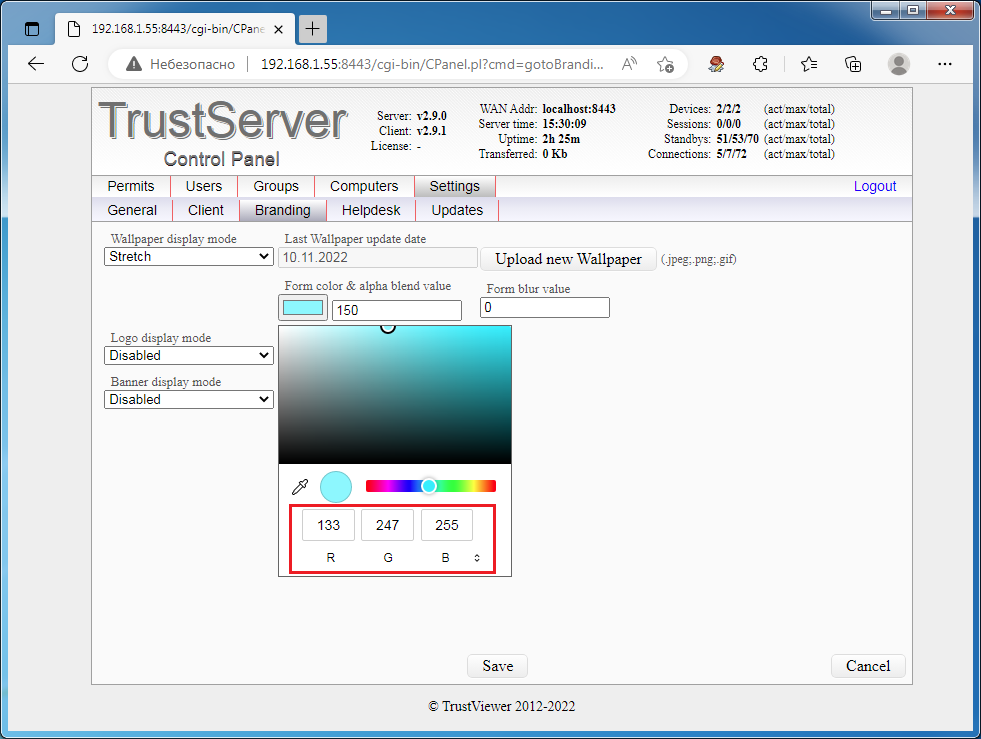
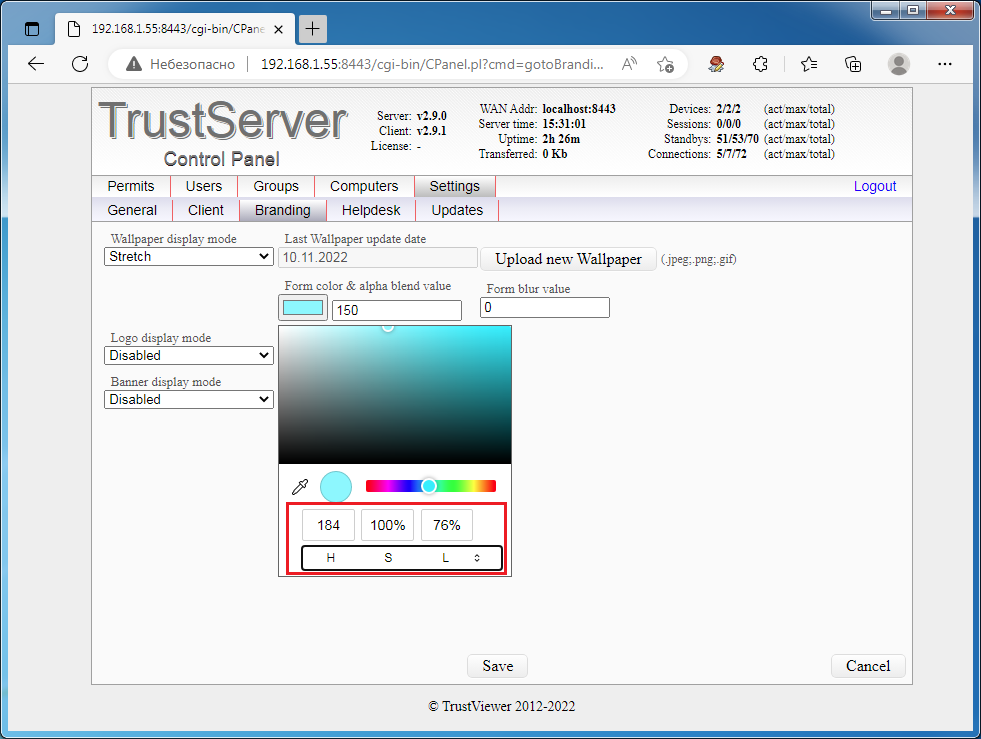
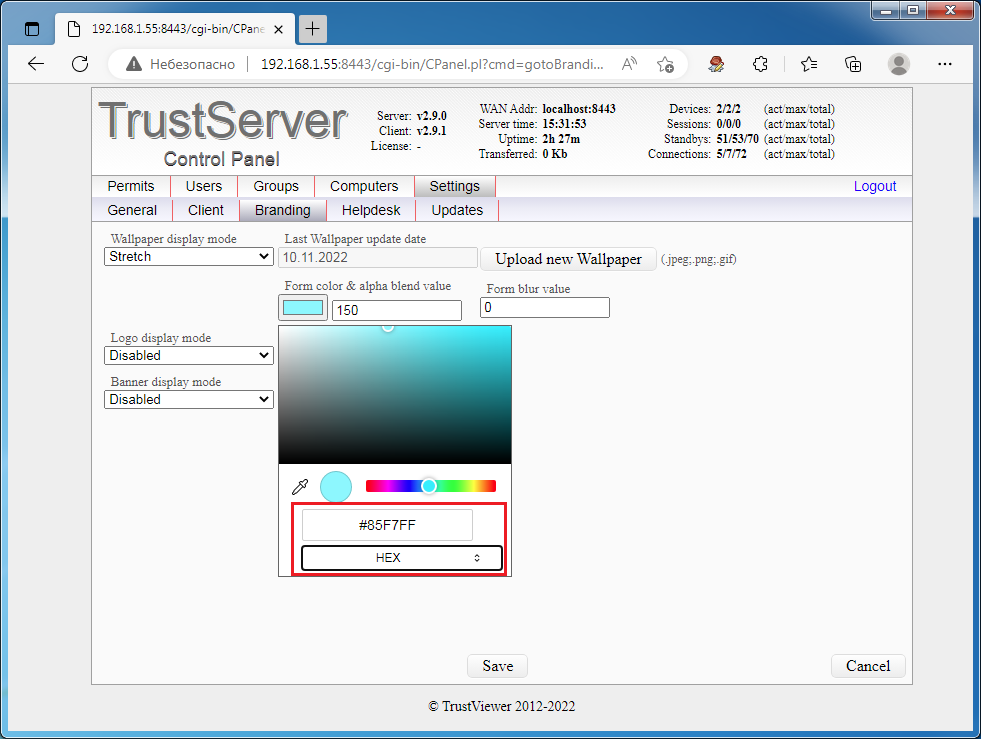
В соседнем поле можно выставить значение прозрачности формы. Значение уровня прозрачности выставляется опытным путем в зависимости от дизайна обоев главного окна. Для выделения формы рекомендуется выставлять значение больше нуля.
В поле «Form blur value» вставляется значение уровня размытия формы. Значение также выставляется опытным путем в зависимости от дизайна обоев главного окна.
На скриншотах ниже приведены примеры:
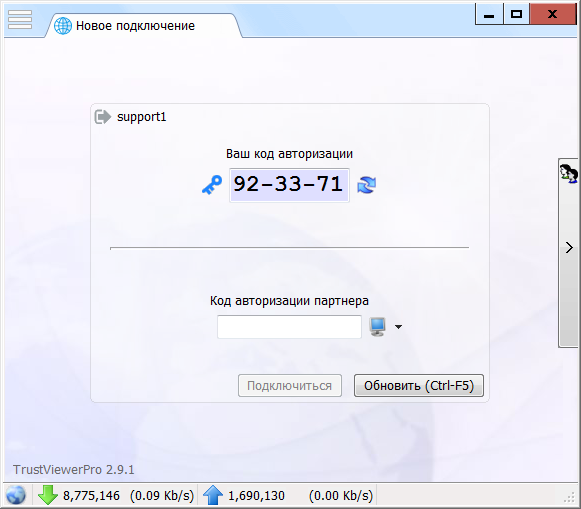
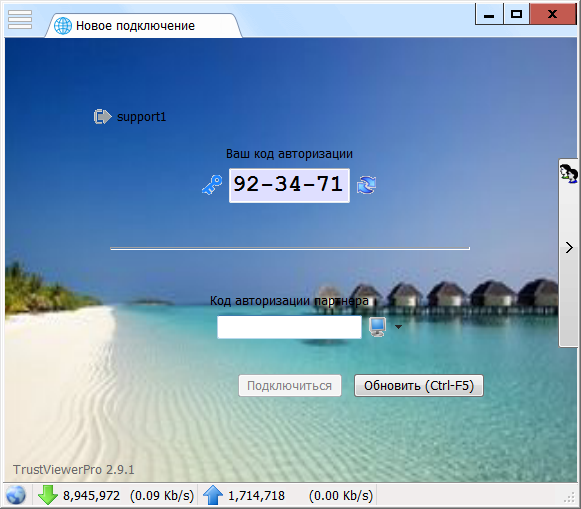
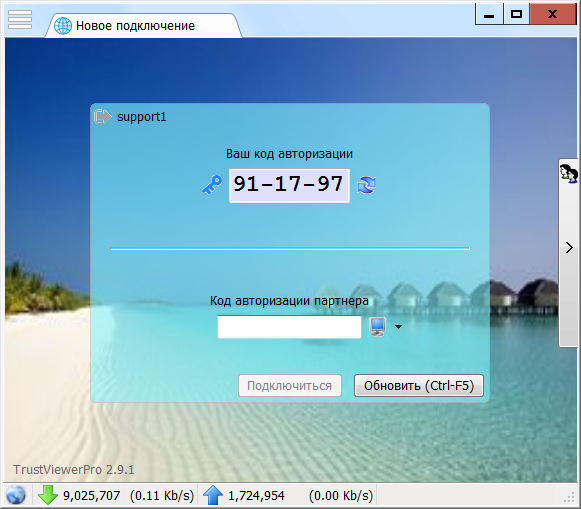
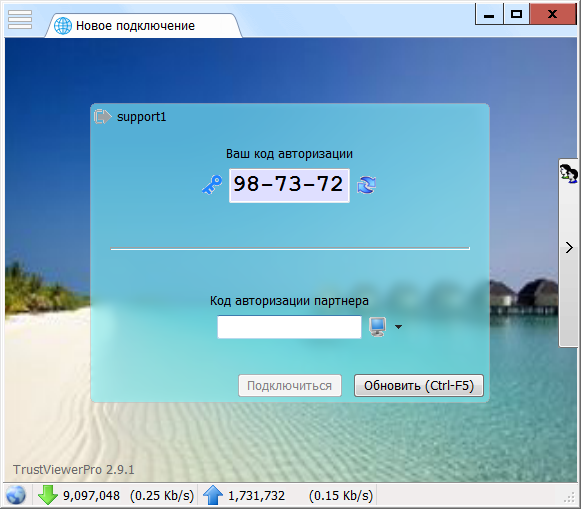
Примечание: после изменения значений в настройках брендирования необходимо сохранять параметры, нажатием кнопки Save. Изменения в клиентском модуле отобразятся после обновления подключения к TrustServer-у.
Настройка отображения логотипа компании
Логотип отображается в стартовом окне клиентского модуля TrustViewerPro как на компьютере оператора, так и на удаленном компьютере в стартовом окне клиентского модуля, либо по завершении сеанса связи.
Настройка осуществляется в поле «Logo display mode». Параметр может принимать следующие значения:
- Disabled – отключено, логотип отображаться не будет;
- Enabled – включено, логотип будет показываться в главном окне клиентского модуля;
В режиме Enabled появляются дополнительные поля настройки отображения логотипа:
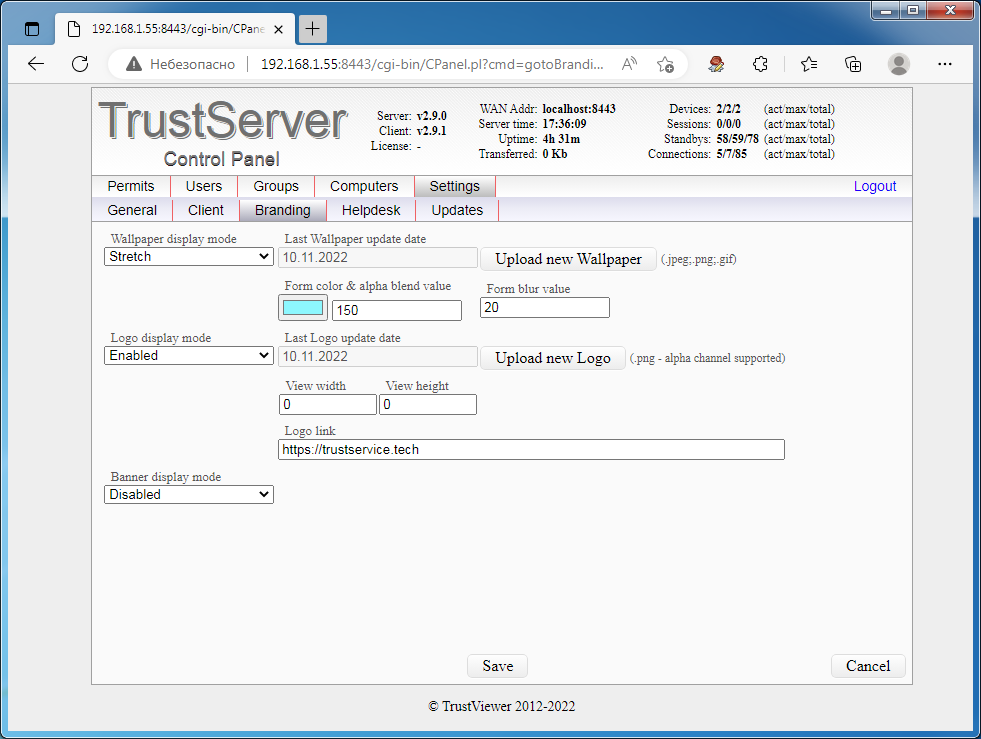
Логотип можно загрузить с помощью кнопки «Upload new Logo». После успешной загрузки файла изображения в поле «Last Logo update date» отобразится дата последнего обновления логотипа.
Формат изображения логотипа — .png (поддерживается прозрачный фон).
В поле View width устанавливается ширина логотипа при отображении.
В поле View height устанавливается высота логотипа при отображении.
В поле Logo link можно указать URL-ссылку на сайт, отдельную страничку или загружаемый файл. Ссылка будет открыта в браузере, установленном в системе «по умолчанию». Если переход по ссылке при нажатии на логотип не требуется, то можно оставить это поле пустым.
Примечание: если в полях «View width» и «View height» выставить нулевые значения, то будет отображаться логотип в оригинальном размере. Т.е. если вам дизайнеры предоставили логотип размером, к примеру, 500х100px, то в главном окне он отобразится именно в этом размере. Слишком большие логотипы могут смотреться неэффективно в главном окне клиентского модуля, поэтому администратор может самостоятельно уменьшить размер указав в полях «View width» и «View height» пропорционально уменьшенные значения ширины и высоты, не дожидаясь, пока дизайнеры пришлют логотип меньшего размера.
В примере ниже логотип размером 500х100px не очень удачно смотрится в главном окне клиентского модуля TrustViewerPro:
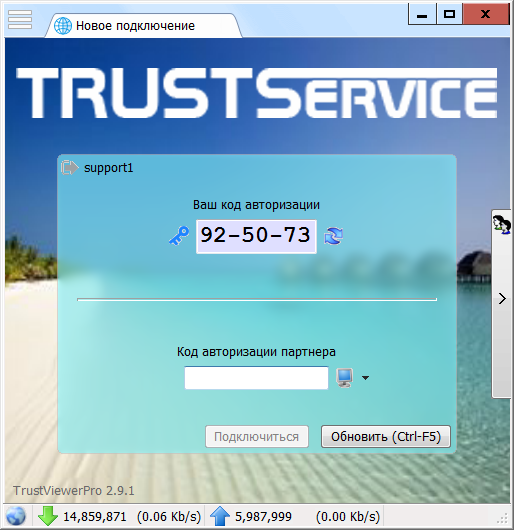
Но если мы, не меняя сам логотип, установим значения в два раза меньшие, т.е. в поле «View width» выставим значение 250, а в поле «View height» выставим 50 – то получим более гармоничный вид:
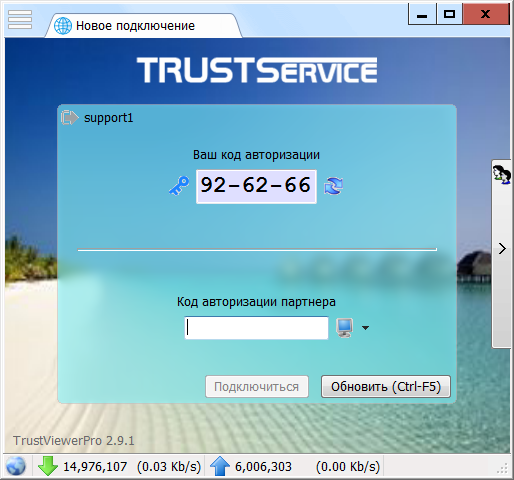
Настройка отображения баннера
Если в настройках брендирования включено отображение логотипа, то баннер будет отображаться в клиентском модуле на удаленном компьютере по завершении сеанса связи. Настройка осуществляется в поле «Banner display mode». Параметр может принимать следующие значения:
- Disabled – отключено, баннер отображаться не будет;
- Image banner only – включено, будет отображаться только статический баннер или gif-анимация;
- Image & Flash banner – включено, будет отображаться по возможности флэш-ролик, либо статический баннер или gif-анимация.
В режиме «Image banner only» будет доступна только загрузка статического баннера или gif-анимации.
В режиме «Image & Flash banner» добавится возможность загрузки Flash ролика в формате .swf.
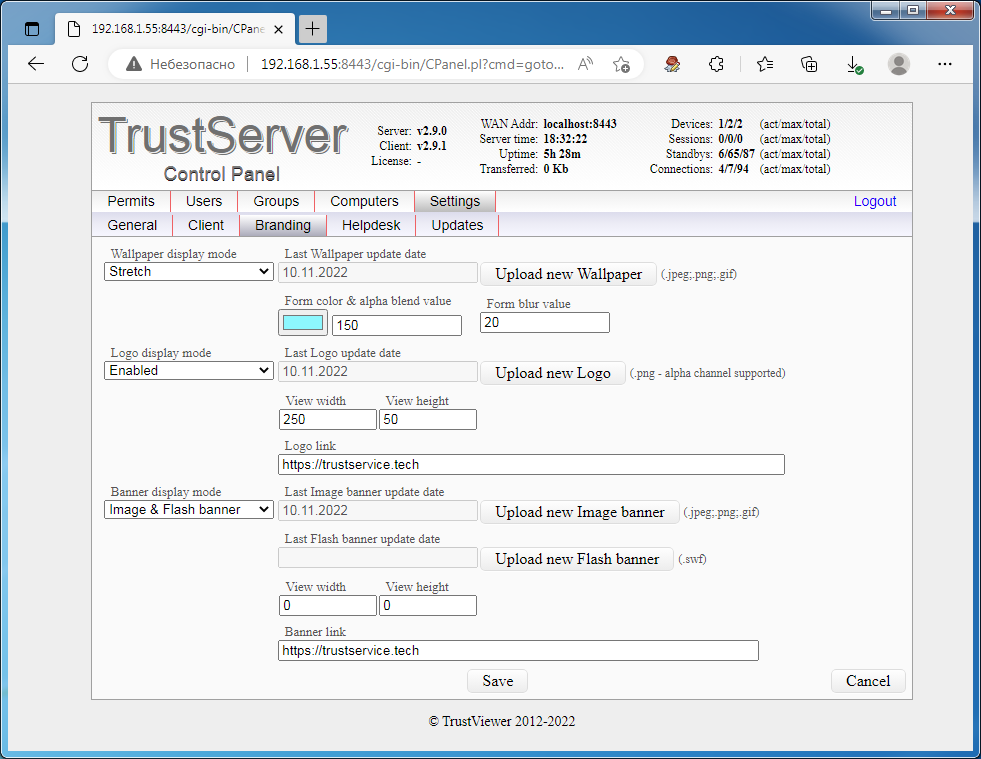
Принцип загрузки баннеров такой же, как и логотипа.
Кнопкой «Upload new Image banner» загружается статическое изображение баннера, либо gif-анимация. Внимание! Для баннеров не поддерживается прозрачный фон!
Кнопкой «Upload new Flash banner» загружается флэш-ролик.
Если флэш-ролик загружен, то приоритетно будет отображаться он. Если удаленный ПК не поддерживает формат флэш-роликов, то будет отображаться статическое изображение, либо gif-анимация.
В поле «Banner link» можно указать URL-ссылку на сайт, отдельную страничку или загружаемый файл. Ссылка будет открыта в браузере, установленном в системе «по умолчанию». Если переход по ссылке при нажатии на баннер не требуется, то можно оставить это поле пустым.
Для баннеров также есть особенность с указанием размеров. Если значения полей «View width» и «View height» равны нулю, то, в отличие от логотипа, баннер не будет отображаться. Для него надо обязательно задать размер. Рекомендуемые разработчиком размеры баннера 468х120px, но вы можете выставить свои для комфортного отображения в окне клиентского модуля. Ниже приведен пример баннера, отображаемого в клиентском модуле после завершения сеанса связи:
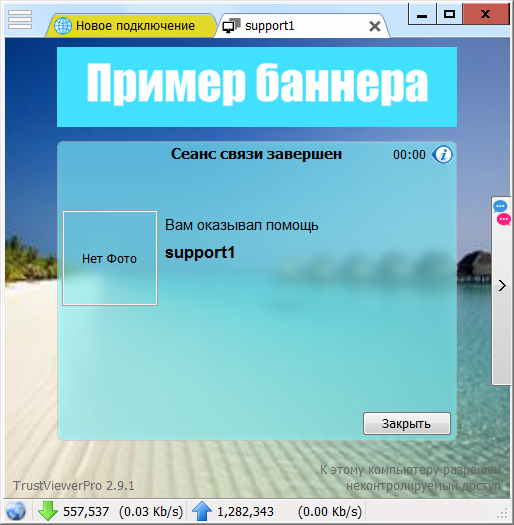
Обсудить на Дзене.
Полное, либо частичное копирование и публикация материалов допускается с обязательной ссылкой на данную статью.- by Trustservice
- вкл 11.11.2022